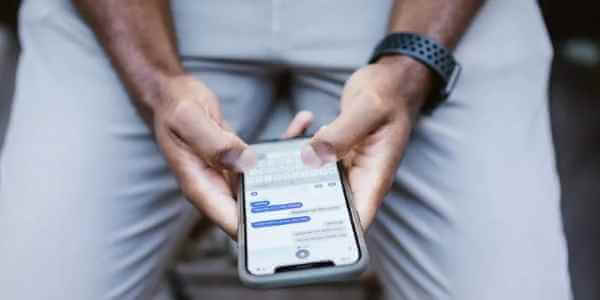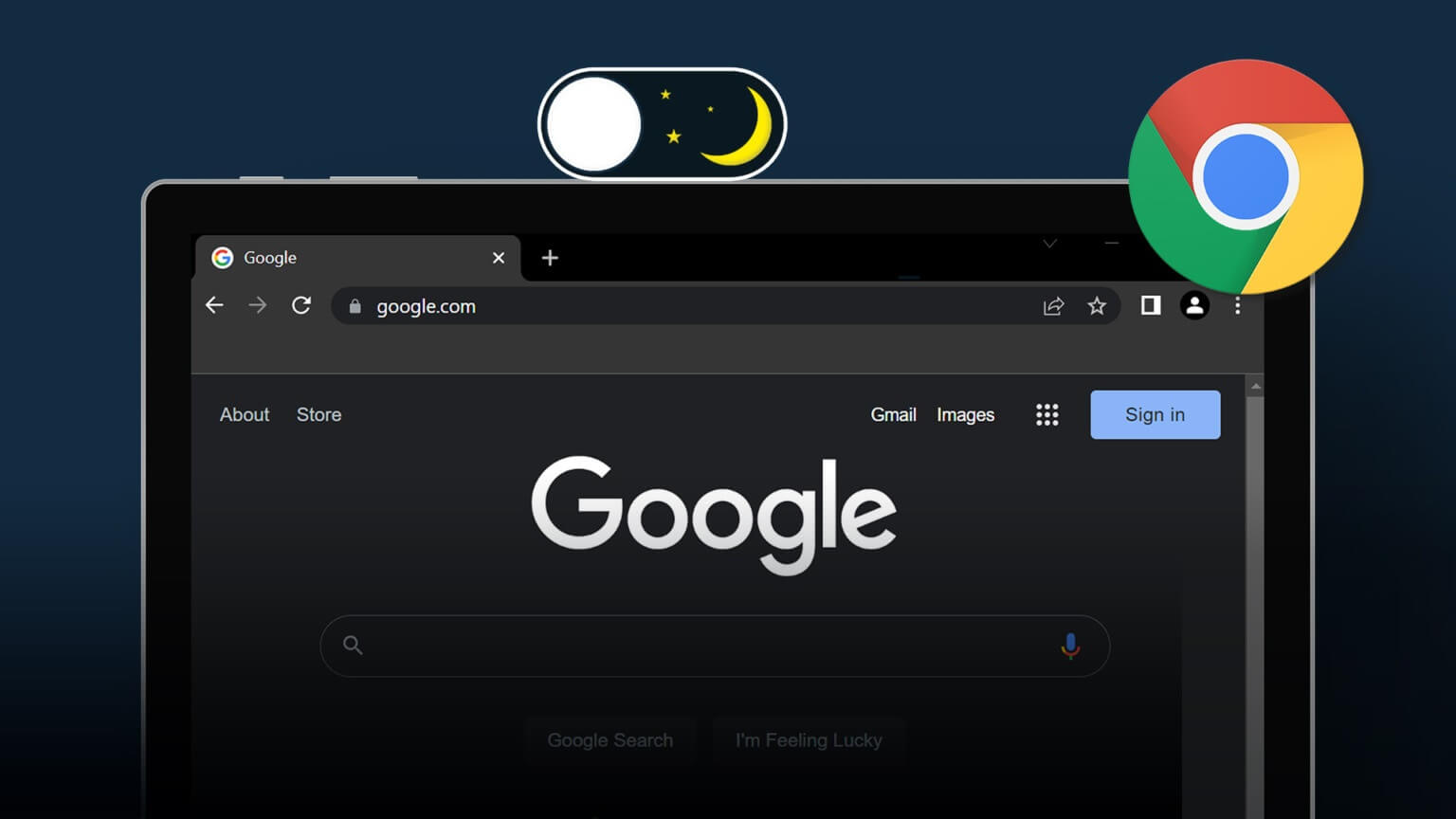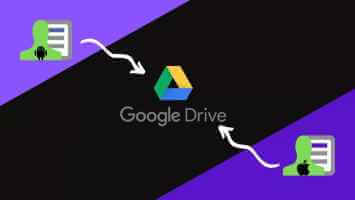Warframe er et populært online multiplayer-skydespil, fordi det er gratis og let tilgængeligt. Du kan downloade dette spil fra Damp Gratis. Mange opdateringer udgives med jævne mellemrum for at forbedre spillet. Nogle dårlige netværkskonfigurationer har dog ført til Warframes opdateringsfejl. Hvis du støder på problemer under opdateringen af dit spil, vil denne artikel hjælpe dig meget. Vi tilbyder en perfekt guide til at hjælpe dig med at løse Warframes opdateringsfejl. Så læs videre!
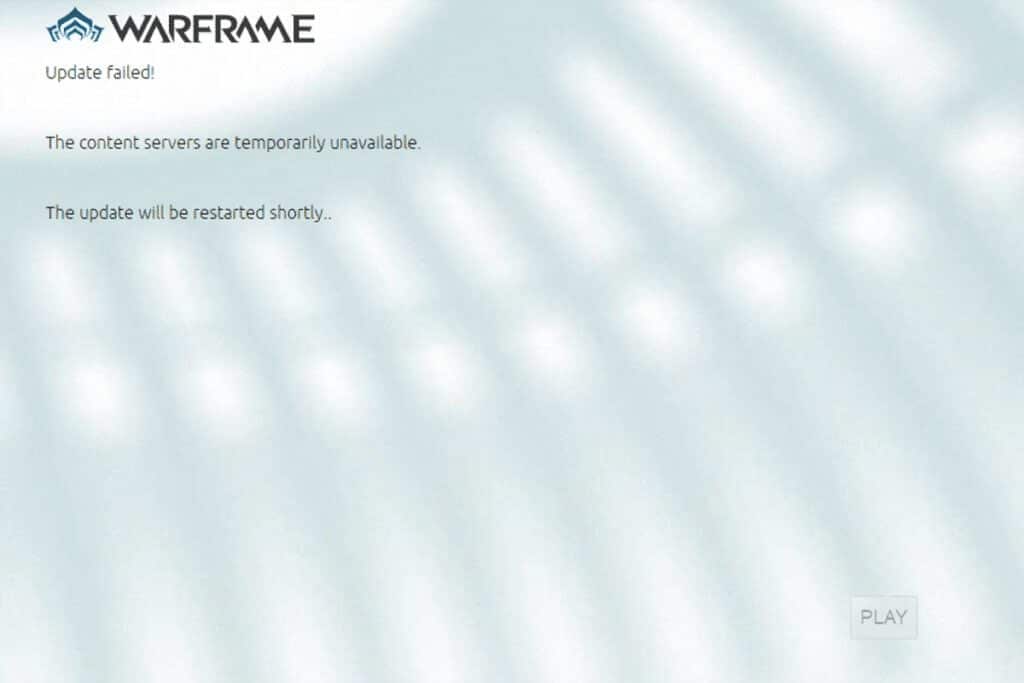
Sådan rettes Warframe-opdateringsfejl på Windows 10
Der er flere årsager til dette problem. Fra internetindstillinger til malware kan du støde på problemet når som helst. Læs dette afsnit omhyggeligt for at lære de faktorer, der forårsager denne fejl i Windows 10.
- Beskadiget Microsoft Visual C++ Redistributable-pakke: En forkert Microsoft Visual C++ Redistributable Package kan forårsage problemer med opdateringer. Hvis du støder på konflikter under installationen af denne pakke, skal du annullere processen og genstarte den. Hvis du har installeret pakken forkert, skal du også reparere den manuelt for at løse problemet.
- Konflikt med internetindstillinger: Tilstrækkelig internetadgang er afgørende, ikke kun for Warframe, men for alle onlinespil. Du vil ofte blive afbrudt under spillet, hvis du ikke har en stabil internetforbindelse. Hvis du bruger Wi-Fi, skal du kontrollere antallet af brugere, der er tilsluttet i køen, da den sidste bruger ikke vil modtage tilstrækkelig netværksstrøm. Hvis du bruger en Ethernet-forbindelse, skal du sørge for, at den er aktiveret. En kabelforbindelse anbefales over et trådløst netværk for at sikre ensartet service.
- Massedownload i Warframe launcher-indstillinger: Hvis din Warframe-afspiller oplever problemer med sine indstillinger, vil du sandsynligvis støde på disse problemer under opdateringen. Der er en funktion kaldet Bulk Download i indstillingerne, der gør det nemmere at downloade opdateringer i køen. Denne funktion betragter alle downloads som én pakke og downloader dem alle samlet. Deaktivering af denne funktion i dine Warframe-indstillinger kan rette denne fejl.
- Beskadiget DirectX-installation: DirectX er et sæt Windows-komponenter, der forbinder dine programmer/spil direkte til din video- og lydhardware. Warframe bruger DirectX til at forbedre din multimedieoplevelse. Hvis du har beskadigede installationsfiler, eller hvis der mangler filer under processen, kan du muligvis ikke nemt opdatere spillet. Dette forårsager problemer under opdatering af Warframe, og for at løse dette skal du installere den nyeste version af DirectX på dit system.
- Korrupt spilcache: Spilcache er en beskadiget spilcache, der giver hurtigere adgang næste gang, du starter den. Senere kan spilcachen ophobes på dit system over tid og forårsage problemet. Du kan rydde den beskadigede spilcache manuelt som beskrevet i metoderne nedenfor.
- وGod malware: Malware eller skadelig software er altid en trussel mod dit system og forstyrrer normale rutinefunktioner. Hvis du mener, at Warframe-opdateringsfejlen skyldes malware, skal du køre en antivirusscanning for at bekræfte det. Fjern programmet helt fra dit system, og se om problemet er løst.
- Windows Defender Firewall blokerer Warframe: Titlen siger det hele! Windows Defender Firewall er en sikkerhedspakke, der blokerer websteder, spil, programmer eller apps, da den betragter dem som en trussel. For at løse dette skal du midlertidigt deaktivere den, hvilket ikke anbefales, eller hvidliste spillet i Windows Defender Firewall.
- CPU-krævende apps, der kører i baggrunden: Hvis der kører for mange apps i baggrunden under opdateringen, eller hvis du bruger ressourcekrævende programmer som Netflix eller Twitch under opdateringen, vil du støde på problemet. Luk alle apps, der kører i baggrunden, og prøv at opdatere spillet igen.
- Konflikterende netværksdrivere: Her kan to situationer forårsage denne fejl. For det første, hvis dine netværksdrivere er forældede, vil de gamle drivere være inkompatible med den nyeste version af spillet, hvilket forårsager problemet. Opdater derfor dine netværksdrivere til den nyeste version. For det andet, hvis du oplever opdateringsproblemer efter opdatering af din netværksdriver, betyder det, at den nyeste version af driveren er inkompatibel med spillet. Rul derfor dine drivere tilbage til den tidligere version.
- Gammelt Windows-operativsystem: Få versioner af onlinespil kan ikke køre problemfrit, medmindre du har det nyeste Windows-operativsystem. Hvis du mangler denne funktion, kan du ikke nemt opdatere spillet, da det kan forårsage en række modstridende problemer. Opdater dit operativsystem, og se om problemet er løst.
Dette afsnit har samlet en liste over måder at løse opdateringsproblemet på. De første tre metoder er enkle fejlfindingstrin, der hjælper dig med at løse problemet på blot et par trin. Hvis disse enkle metoder ikke løser problemet, skal du fortsætte med de primære fejlfindingsmetoder.
Metode 1: Skift til en Ethernet-forbindelse
Sørg for, at din internetforbindelse er stabil. Når din internetforbindelse ikke er optimal, kan den falde ofte, hvilket resulterer i en ufuldstændig opdateringsproces. Følg instruktionerne nedenfor for at reparere din internetforbindelse.
- Du kan lave Hastighedstest For at finde ud af det optimale niveau af netværkshastighed.
- Du kan også vælge en ny hurtigere internetpakke og købe den hos din netværksudbyder.
- Nogle gange er din trådløse netværksforbindelse ikke tilstrækkelig til at opfylde spillets krav. I dette tilfælde kan det at skifte til en Ethernet-forbindelse være en løsning på problemer med serveren og opdateringerne.

Metode 2: Genstart din computer
Før du prøver de resterende metoder, anbefales det at genstarte dit system. I de fleste tilfælde vil en simpel genstart løse problemet uden kompliceret planlægning. Så prøv at genstarte dit system. Sådan gør du:
1. Gå til skrivebord ved at trykke på Win + D-tasterne På samme tid.
2. Tryk nu på Alt + F4-tasterne Sammen. Du vil se et pop op-vindue. Lukke ned Som vist nedenfor.
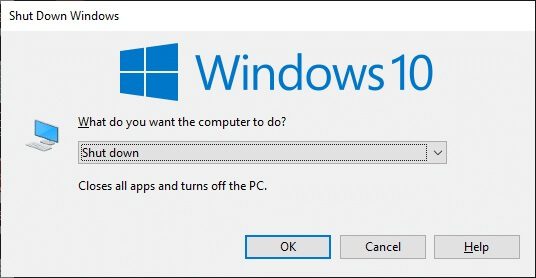
3. Klik nu på rullemenuen, og vælg indstillingen Genstart.
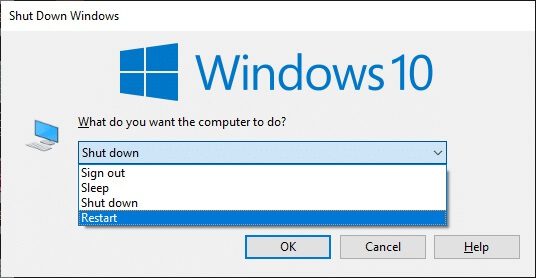
4. Tryk til sidst på Indtast eller klik "OKAY" For at genstarte dit system.
Metode 3: Kør Warframe som administrator
Du skal have administratorrettigheder for at få adgang til visse filer og tjenester i Warframe. Hvis du ikke har de nødvendige administratorrettigheder, kan Warframe-opdateringen mislykkes. Nogle brugere har dog foreslået, at det kan løse problemet at køre programmet som administrator.
1. Højreklik på Warframe-forkortelse على skrivebord Eller flytte ind Installationsvejledning Højreklik på den.
2. Klik nu Egenskaber.
3. I et vindue Ejendomme , skift til fanen Kompatibilitet.
4. Markér nu feltet. Kør dette program som administrator.
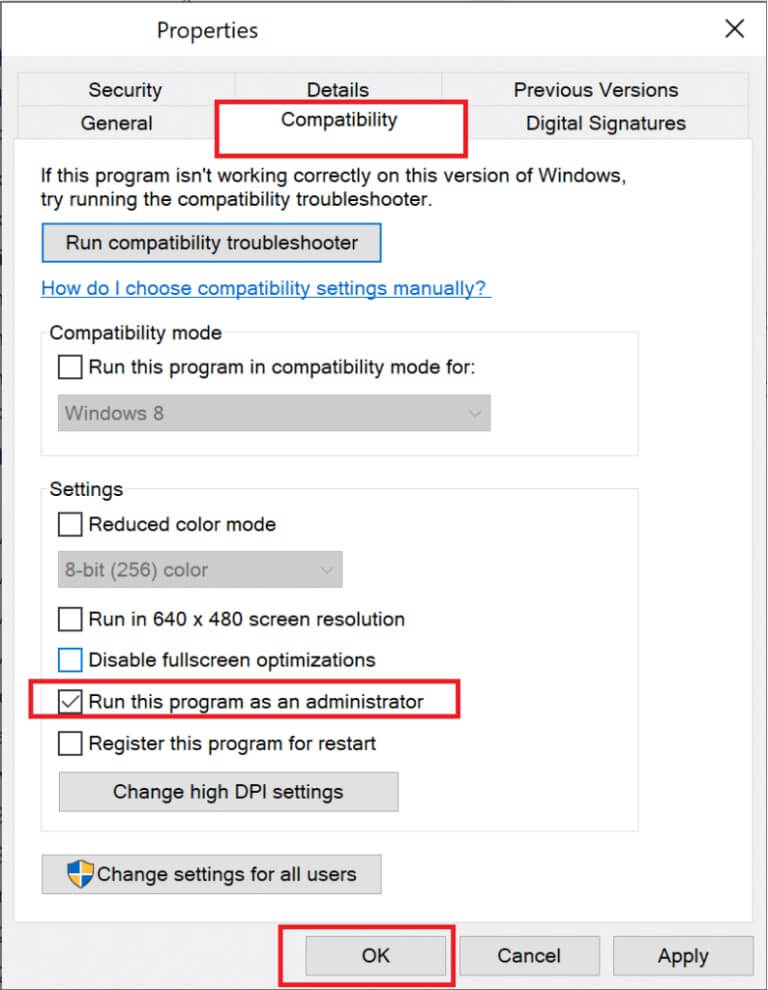
5. Tryk til sidst på "Anvend" > "OK" for at gemme ændringerne.
lige nu , Genstart Programmet vil kontrollere, om problemet er løst nu.
Metode 4: Brug en VPN-forbindelse
Hvis ovenstående metoder ikke løser problemet, er der en lille chance for, at din netværksforbindelse oplever problemer. Spilservere og din internetudbyder kan støde på konflikter under overførsel, så brug af en VPN kan løse problemet. Mange VPN'er tilbyder en prøveversion, før du downloader. Brug den derfor, og download opdateringen, hvis det er muligt. Følg nedenstående trin for at oprette forbindelse til en VPN på Windows 10.
1. Tryk på Windows-tast + I Sammen om at løbe Indstillinger.
2. Vælg Netværk og Internettet , som vist.

3. Klik på VPN I højre rude skal du klikke på knappen "Kontakt" modsat Til VPN-klient din.
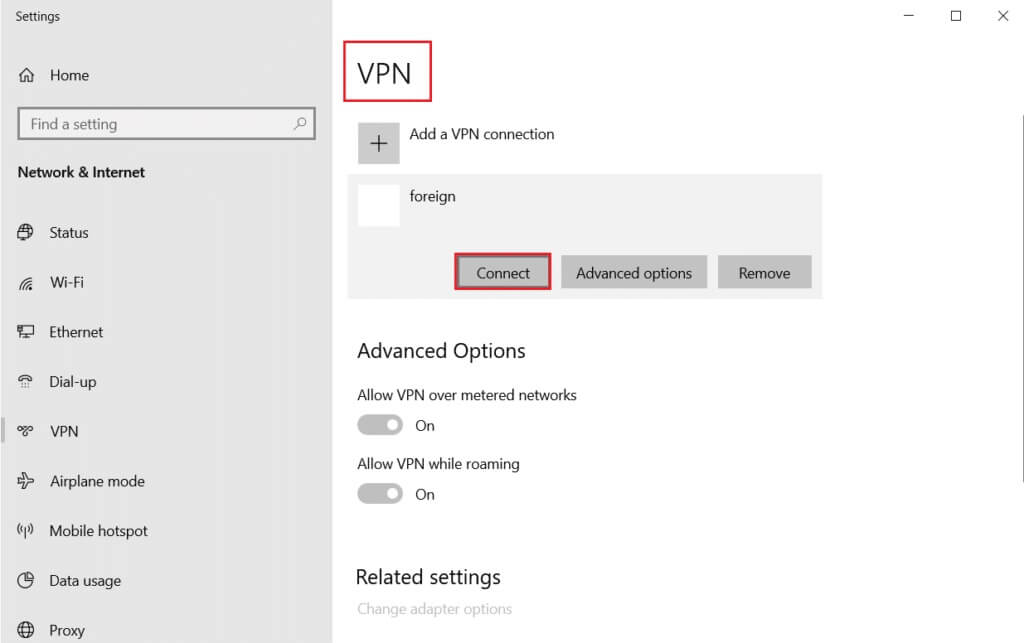
Metode 5: Kontroller cache-downloaden
Hvis du har en beskadiget downloadcache i dit spil, vil du støde på fejl under opdateringen af Warframe. For at løse problemet skal du følge nedenstående trin for at kontrollere din downloadcache som vist nedenfor.
1. Rejs dig op Løber Warframe og klik på Indstillinger ikon I øverste højre hjørne som vist nedenfor.
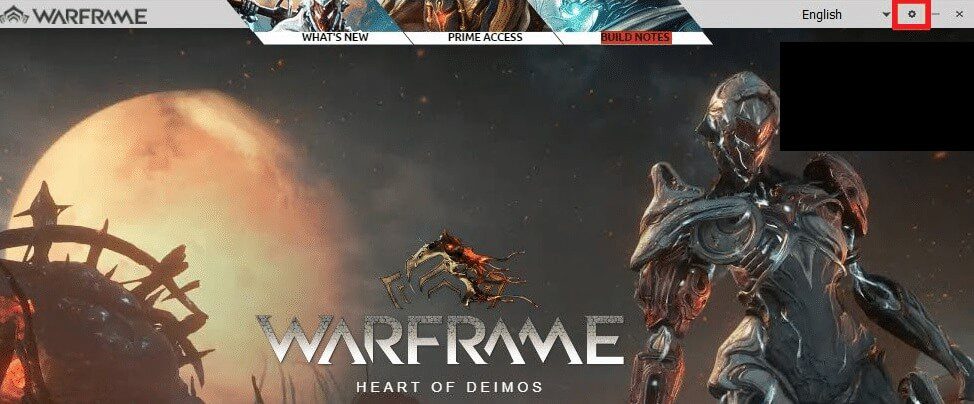
2. Klik nu på indstillingen "verifikation" inden for Download cache og klik på "OKAY". Tilbage til informeret samtykke.
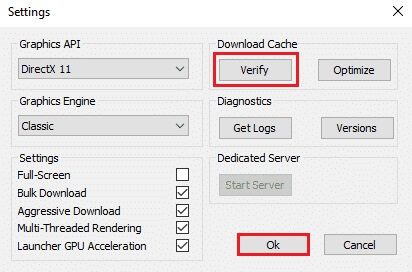
3. Bekræft nu prompten, Bekræft spildata? Advarsel: Det kan tage lidt tid at fuldføre ved at klikke på "OKAY". Tilbage til informeret samtykke.
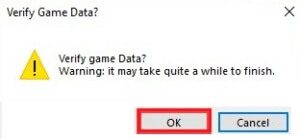
Vent nu på, at processen er færdig, og kontroller, om problemet er løst.
Metode 6: Nulstil LAN-indstillinger
Mange problemer med netværksforbindelsen kan også føre til sådanne problemer, og du kan løse dem ved at nulstille dine LAN-indstillinger som vist nedenfor.
1. Åbn kontrolpanel Ved at skrive det i Søg menu.
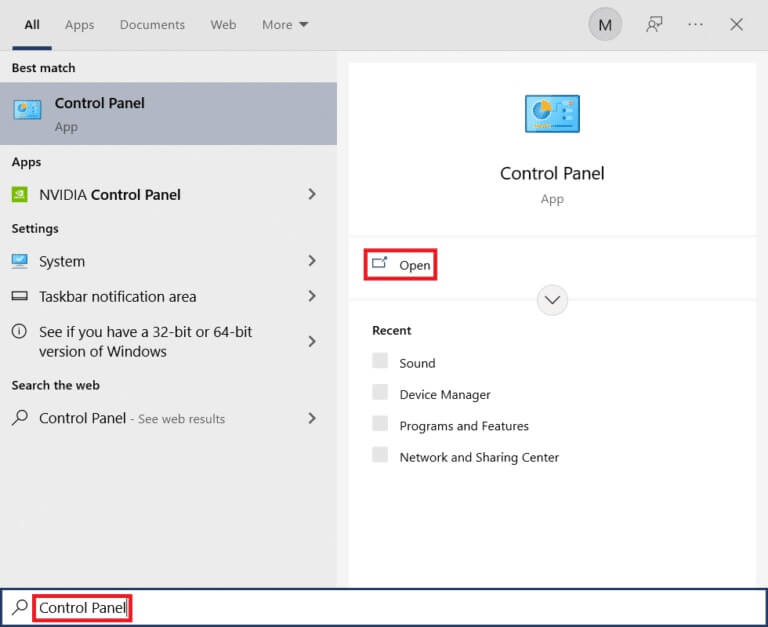
2. Indstil nu indstillingen Vis efter kategori og vælg Netværks- og internetforbindelse Som vist nedenfor.
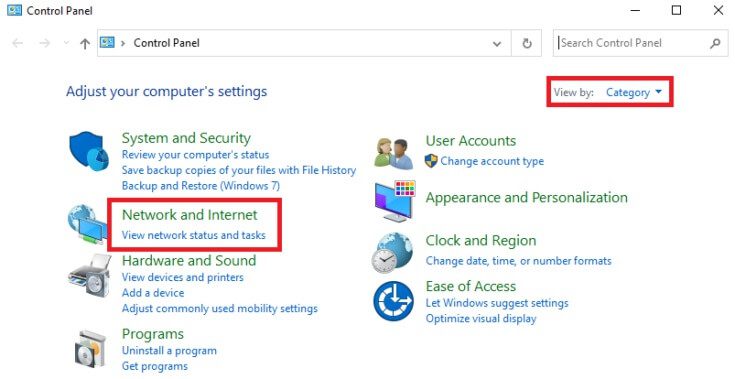
3. Klik her "Internet muligheder" Som vist nedenfor.
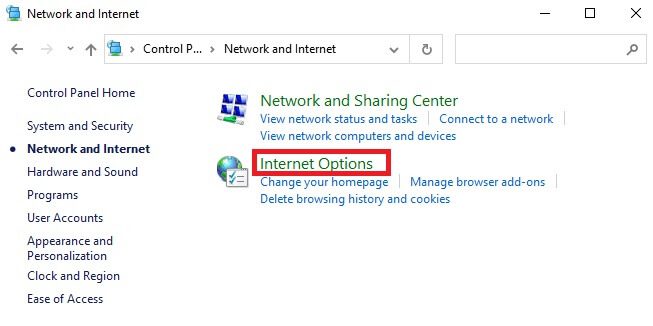
4. Nu, i vinduet Internet-ejendomme , skift til fanen Forbindelser og vælg LAN-indstillinger Som vist nedenfor.
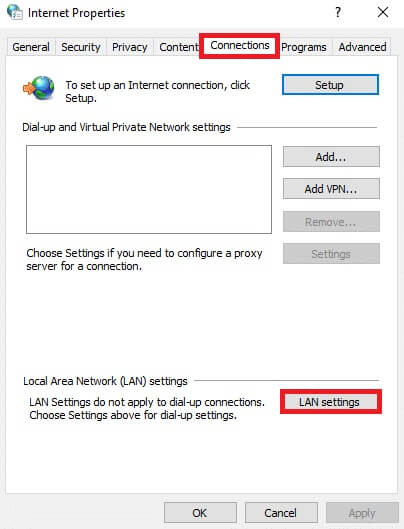
5. Markér feltet her. Registrer automatisk indstillinger Sørg for, at feltet ikke er markeret. Brug en proxyserver Til lokalt netværk (Medmindre du har brug for det).
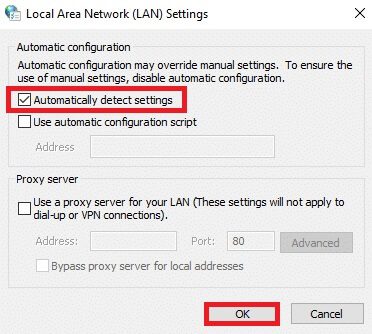
6. Tryk til sidst på "OKAY" For at gemme ændringerne og bekræfte, at problemet er løst.
Metode 7: Tillad Warframe i Windows Defender Firewall
Windows Defender Firewall blokerer muligvis Warframe-downloads, hvilket kan medføre, at Warframe-opdateringen mislykkes. Følg derfor disse trin for at tillade Warframe i Windows Defender Firewall.
1. Tryk på Windows -nøgle , Og skriv kontrolpanel .ي Windows-søgefelt , og klik på at åbne.
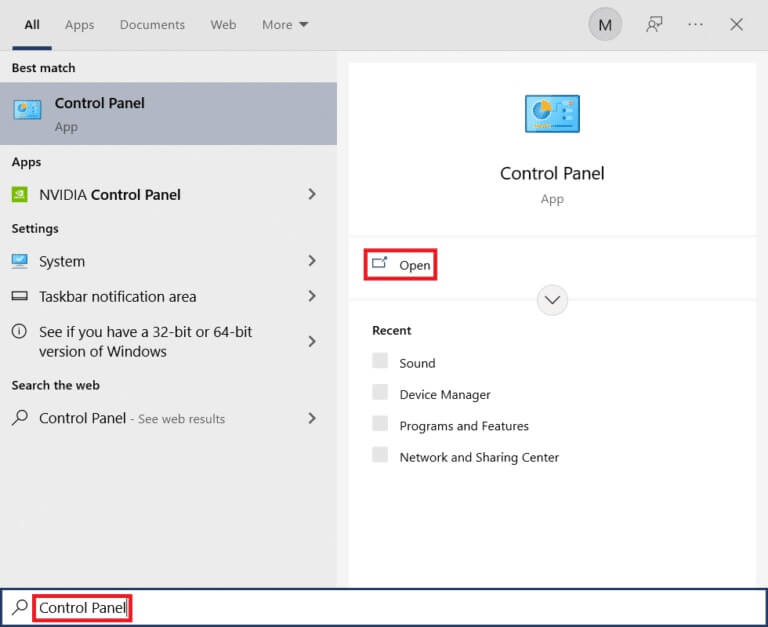
2. Indstil bredden her. Af:> Store ikoner og klik på Windows Defender Firewall at følge.
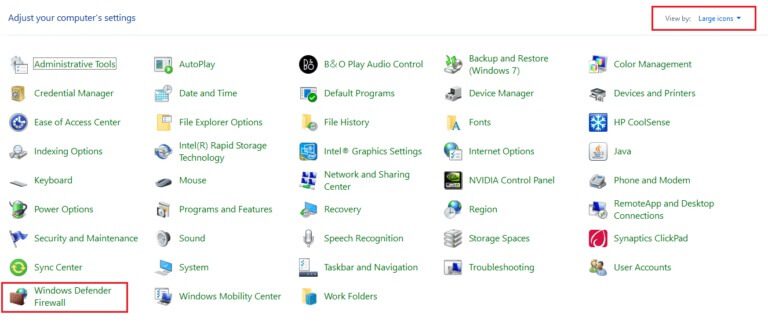
3. Tryk derefter på Tillad applikation Eller fremhæv gennem Windows Defender Firewall.
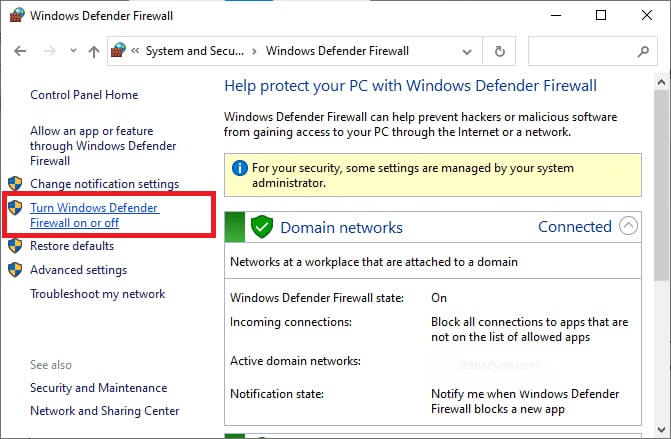
4 a. Søg og tillad Warframe Gennem firewallen ved at markere afkrydsningsfelterne for privat og offentlig.
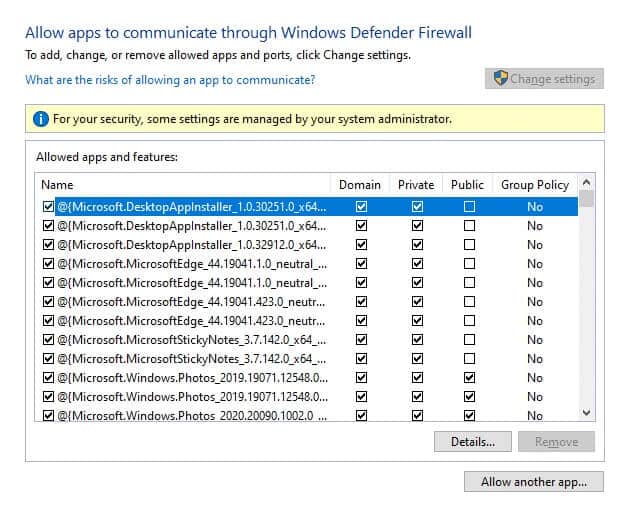
4b. Alternativt kan du klikke på "Ændre indstillinger" , derefter knappen "Tillad en anden app..." at browse Warframe-appen Tilføj det til listen. Markér derefter de tilsvarende felter.
5. Tryk til sidst på "OKAY" for at gemme ændringerne.
Metode 8: Deaktiver Windows Defender Firewall (anbefales ikke)
Nogle brugere har rapporteret, at opdateringsfejlen forsvandt, da de deaktiverede Windows Defender Firewall. Følg disse trin for at deaktivere den og rette fejlen "Warframe-opdatering mislykkedes".
Varsel: Deaktivering af din firewall gør dit system mere sårbart over for malware- eller virusangreb. Hvis du vælger at gøre det, skal du derfor sørge for at aktivere den kort efter, at du har løst problemet.
1. Tænd kontrolpanel Som vist ovenfor og specificeret orden og sikkerhed.
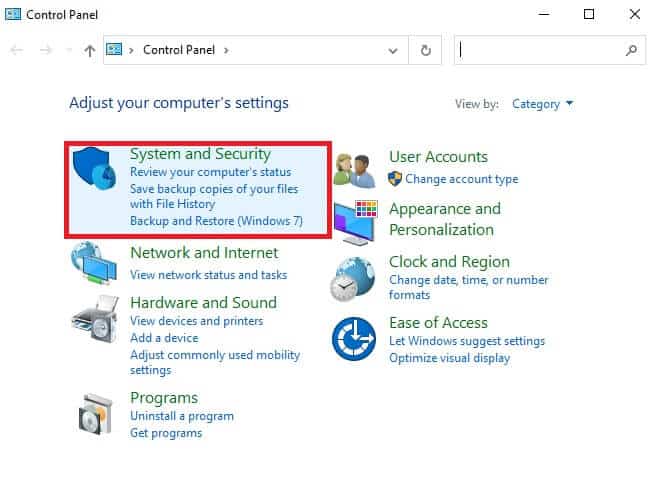
2. Klik nu Windows Defender Firewall , som vist her.
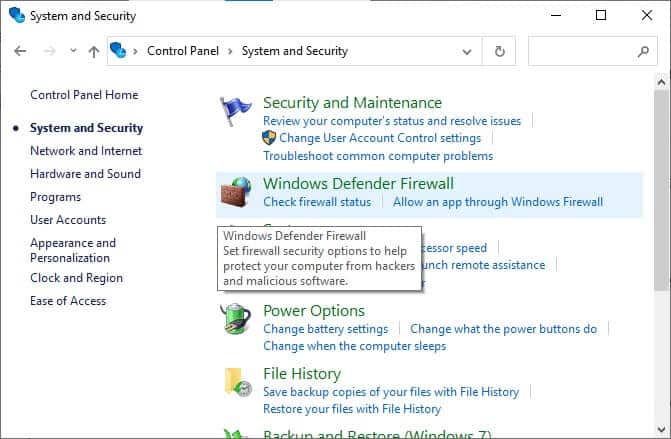
3. Vælg en indstilling Slå Windows Defender Firewall til أو Sluk den Fra menuen til venstre. Se samtykkeerklæringen nedenfor.
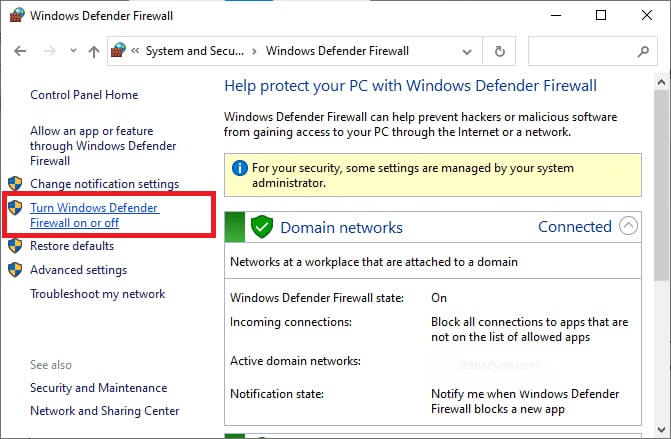
4. Markér nu felterne ud for indstillingen Slå Windows Defender Firewall fra (anbefales ikke) Hvor det er muligt på denne skærm, henvises til det givne billede.
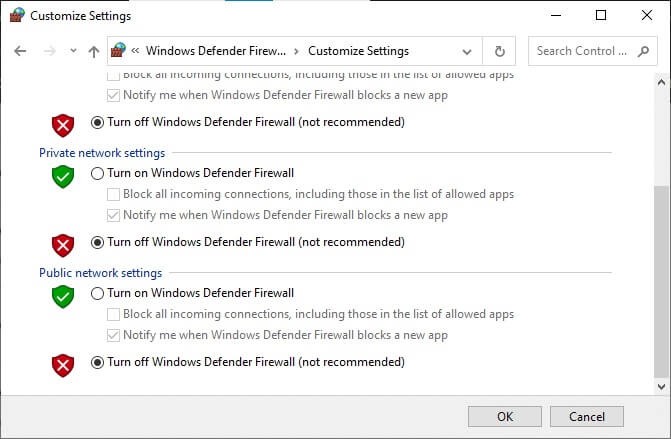
5. Genstart Dit system. Tjek om problemet er løst nu.
Metode 9: Kør en malwarescanning
Windows Defender genkender muligvis ikke truslen, når en virus eller malware bruger warframe.exe-filer. Derfor kan hackere nemt infiltrere dit system. Nogle malwareprogrammer, såsom orme, bugs, bots, adware osv., kan også bidrage til dette problem. Disse programmer har til formål at beskadige brugerens system, stjæle private data eller spionere på systemet uden at fortælle brugeren det.
Varsel: Det anbefales ikke at åbne en mistænkelig e-mail eller klikke på et link under trussel for at undgå et sådant problem.
Du kan dog afgøre, om dit system er truet af en ondsindet trussel, ud fra dit operativsystems usædvanlige opførsel.
- Du vil bemærke adskillige uautoriserede adgange.
- Dit system vil ofte gå ned.
Her er trinnene til at køre en malware-scanning for at rette Warframe-opdateringsfejl.
1. Tryk på Windows-tast + I Samtidig med at løbe Indstillinger.
2. Klik her Opdatering og sikkerhedsindstillinger Som vist.
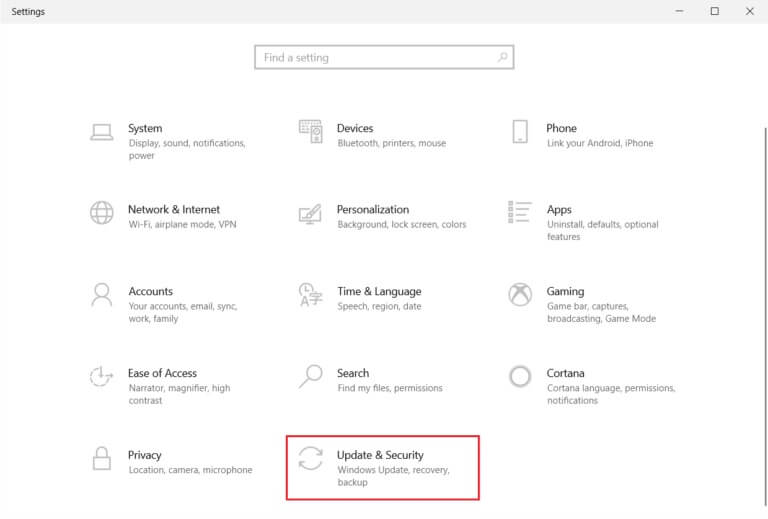
3. Gå til Windows sikkerhed i højre rude.
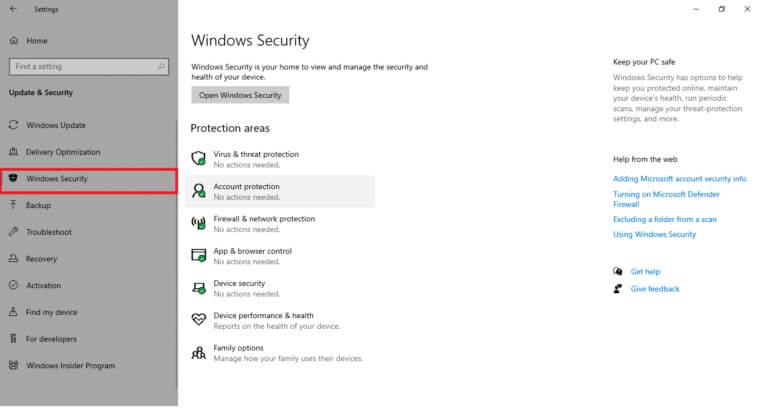
4. Klik på Indstilling Virus- og trusselsbeskyttelse i højre rude.
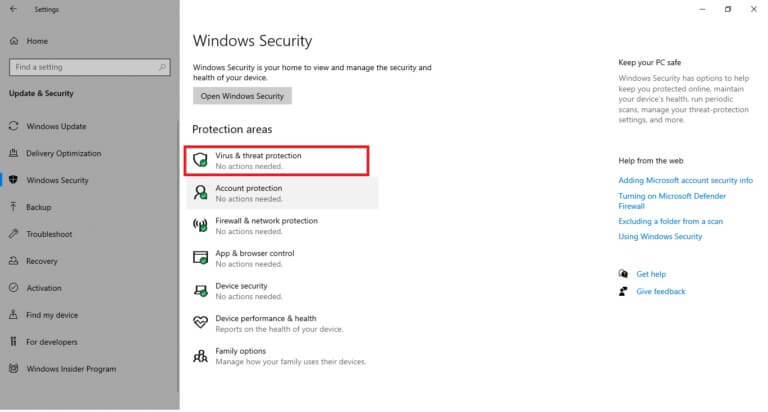
5. Klik på knappen Hurtig scanning Søge efter Malware.
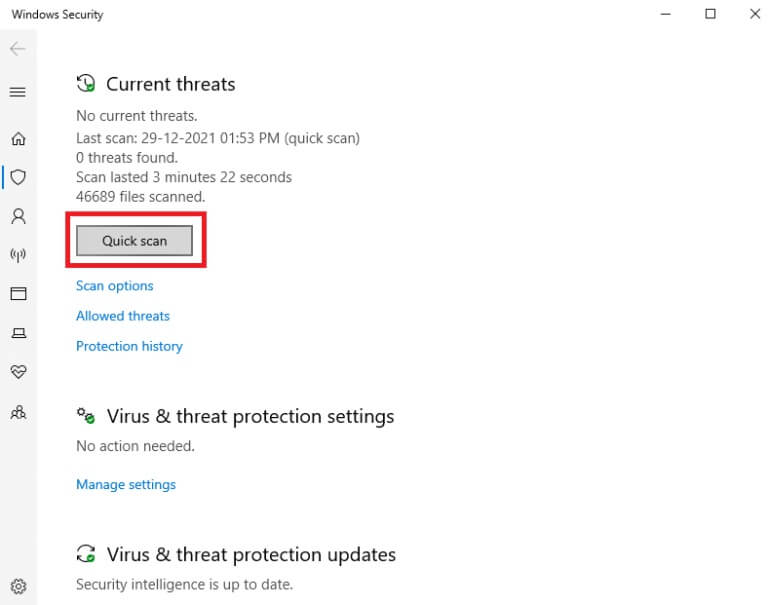
6A. Når inspektionen er afsluttet, vil du være Se alle trusler. Ankør fuk Start processen Blandt de nuværende trusler.
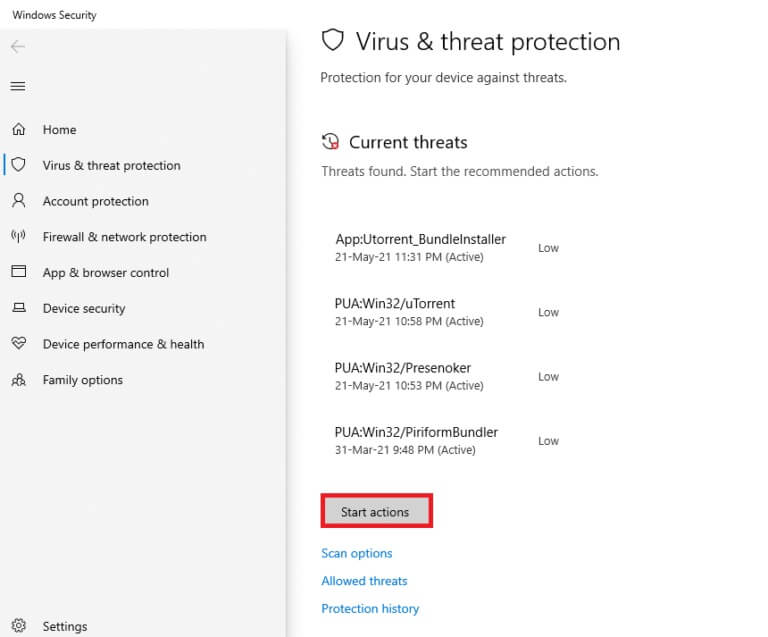
6b. Hvis der ikke er nogen trussel på din enhed, viser enheden en advarsel om ingen aktuelle trusler.
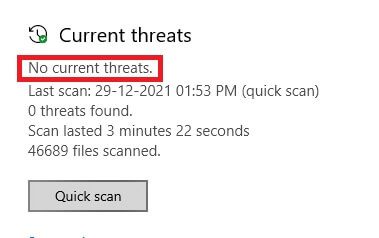
Metode 10: Reparer Microsoft Visual C++ Redistributable
Som nævnt, hvis du har beskadiget Microsoft Visual C++ Redistributable Packages, kan du støde på et problem med Warframe-opdateringsfejl, og for at rette det skal du følge nedenstående trin.
1. Tryk og hold Windows-taster + R Sammen og skriv appwiz.cpl Som vist nedenfor.
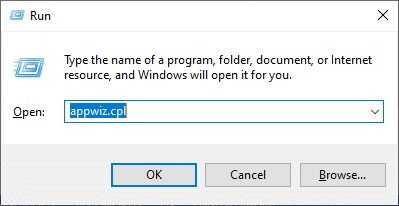
2. Klik nu "OKAY" og vælg Microsoft Visual C++-pakker Omfordelbar.
Varsel: Denne artikel forklarer trinene til at reparere en enkelt pakke. Gentag trinnene for at reparere alle pakker.
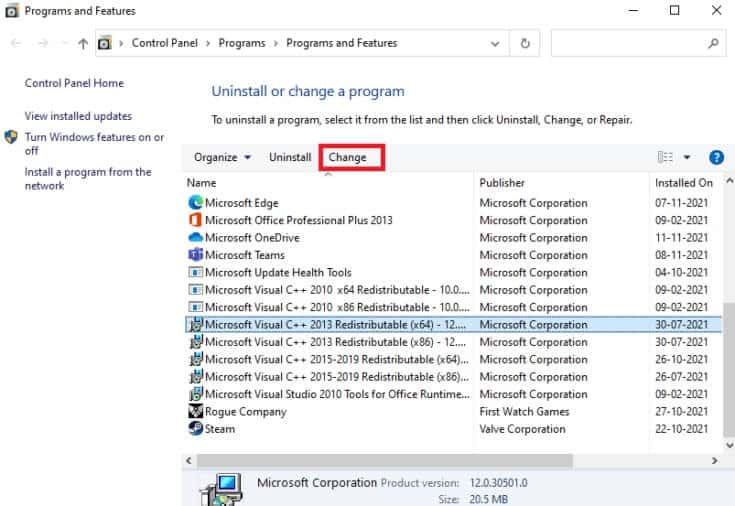
3. Klik her på indstillingen rette op Og følg instruktionerne på skærmen for at fuldføre processen.
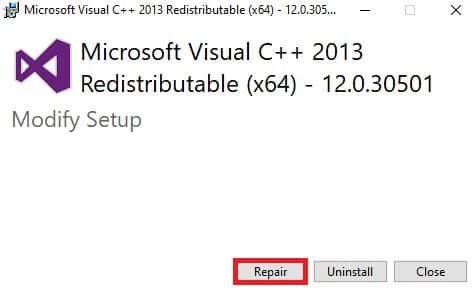
4. Til sidst skal du kontrollere, om du har løst problemet.
Metode 11: Geninstaller Microsoft Visual C++ Redistributable Package
Problemet med opdateringsfejlen vil blive løst ved at reparere Microsoft Visual C++ Redistributable Packages. Hvis du ikke finder en løsning, skal du geninstallere pakkerne som beskrevet nedenfor for at løse problemet med Warframe-opdateringsfejlen.
1. Tryk og hold igen nede Windows + R-tasterne Sammen og skriv appwiz.cpl Som vist nedenfor.
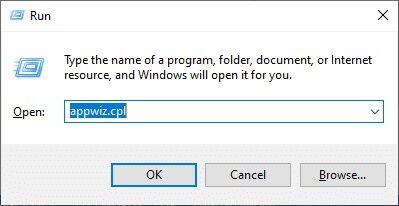
2. Klik nu på “Flyt” og vælg Microsoft Visual C++ Redistributable-pakker.
Varsel: Denne artikel beskriver trinnene til geninstallation af en enkelt pakke. Gentag trinnene for at reparere alle pakker.
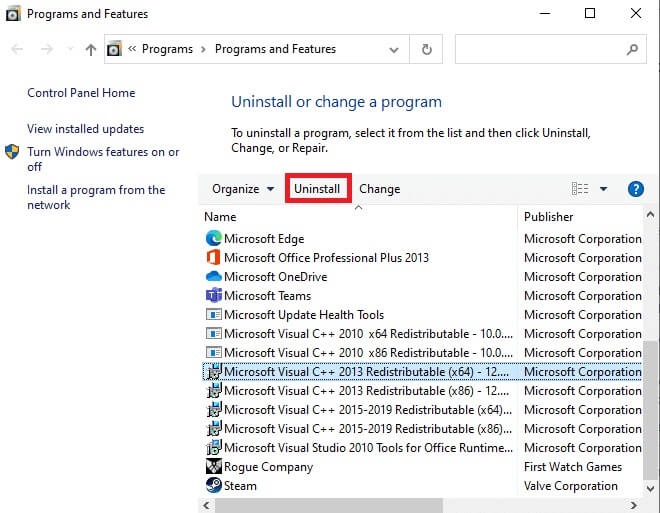
3. Klik her på indstillingen afinstallere Og følg instruktionerne på skærmen for at fuldføre processen.
4. Rejs dig nu Download Microsoft Visual C++ Redistributable Fra den officielle hjemmeside og installer den.
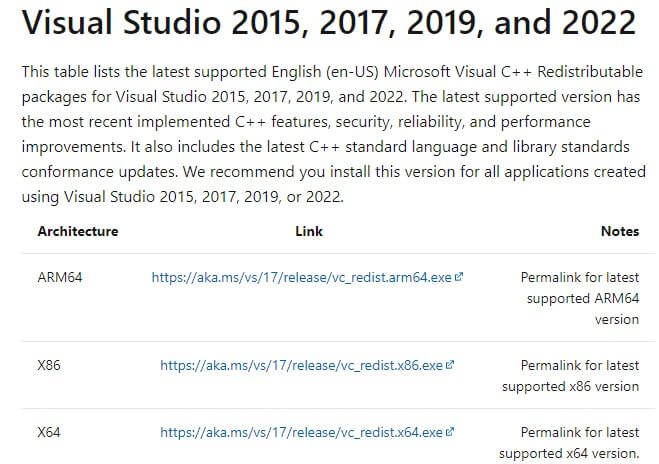
Til sidst skal du kontrollere, om du har løst problemet.
Her er nogle yderligere rettelser, der kan hjælpe dig med at løse opdateringsproblemet, når alle andre metoder mislykkes. Følg dem, og se, om du har løst problemet.
Vi håber, at denne vejledning var nyttig, og at du var i stand til at rette Warframe-opdateringsfejlen på Windows 10. Fortæl os, hvilken metode der fungerede bedst for dig. Hvis du har spørgsmål eller forslag til denne artikel, er du velkommen til at efterlade dem i kommentarfeltet.